PS-精酿啤酒精修之玻璃材质塑造图文教程发布时间:2022年01月31日 08:01
虎课网为您提供产品精修版块下的PS-精酿啤酒精修之玻璃材质塑造图文教程,本篇教程使用软件为PS(CC2018),难度等级为初级练习,下面开始学习这节课的内容吧!
本节课讲解Photoshop软件(简称:PS)-精酿啤酒,同学们可以在下方评论区进行留言,老师会根据你们的问题进行回复,
作业也可以在评论区进行提交。
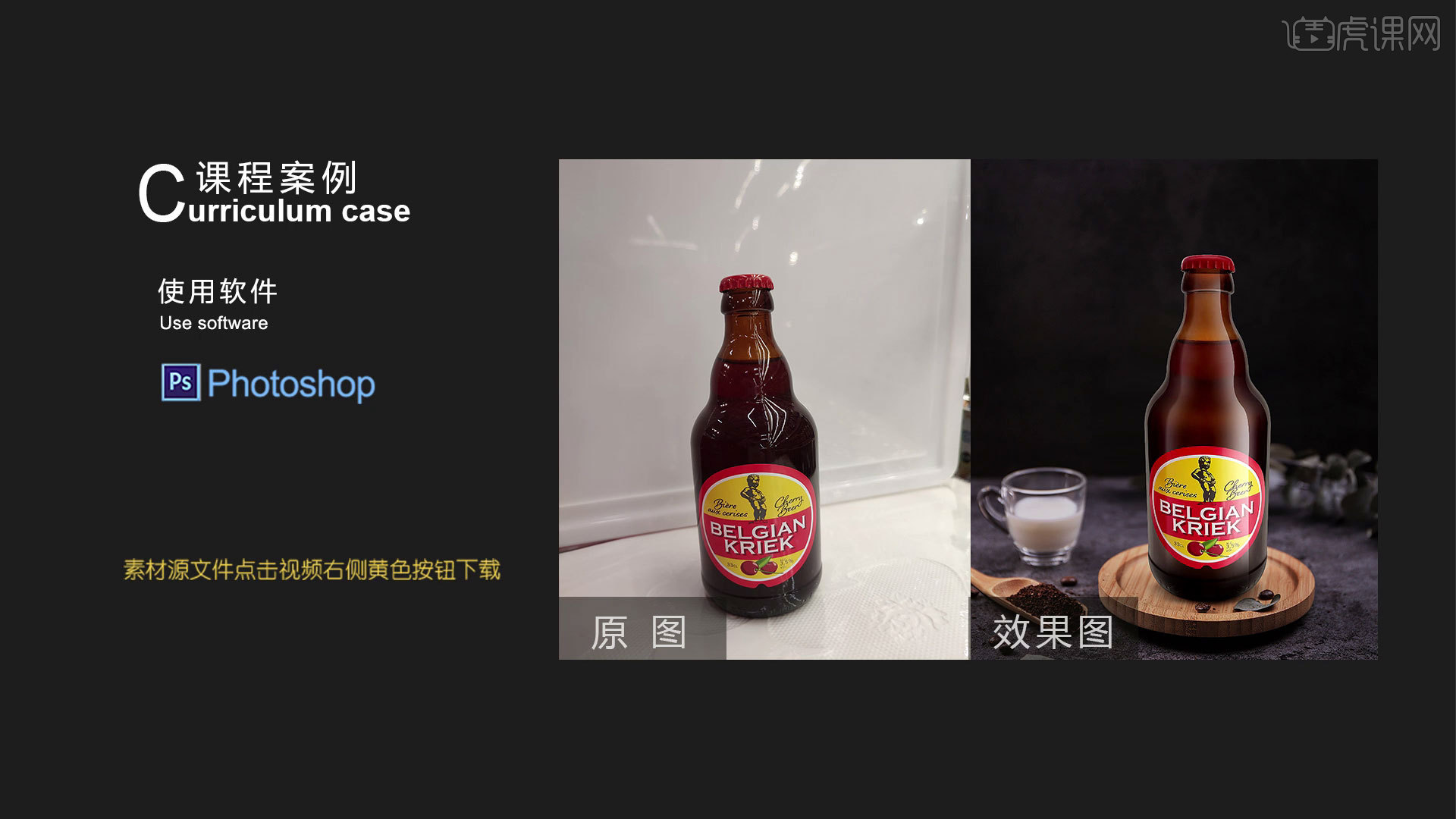
核心知识点:利用画笔工具铺光(黑、白、灰),利用色彩平衡调色。
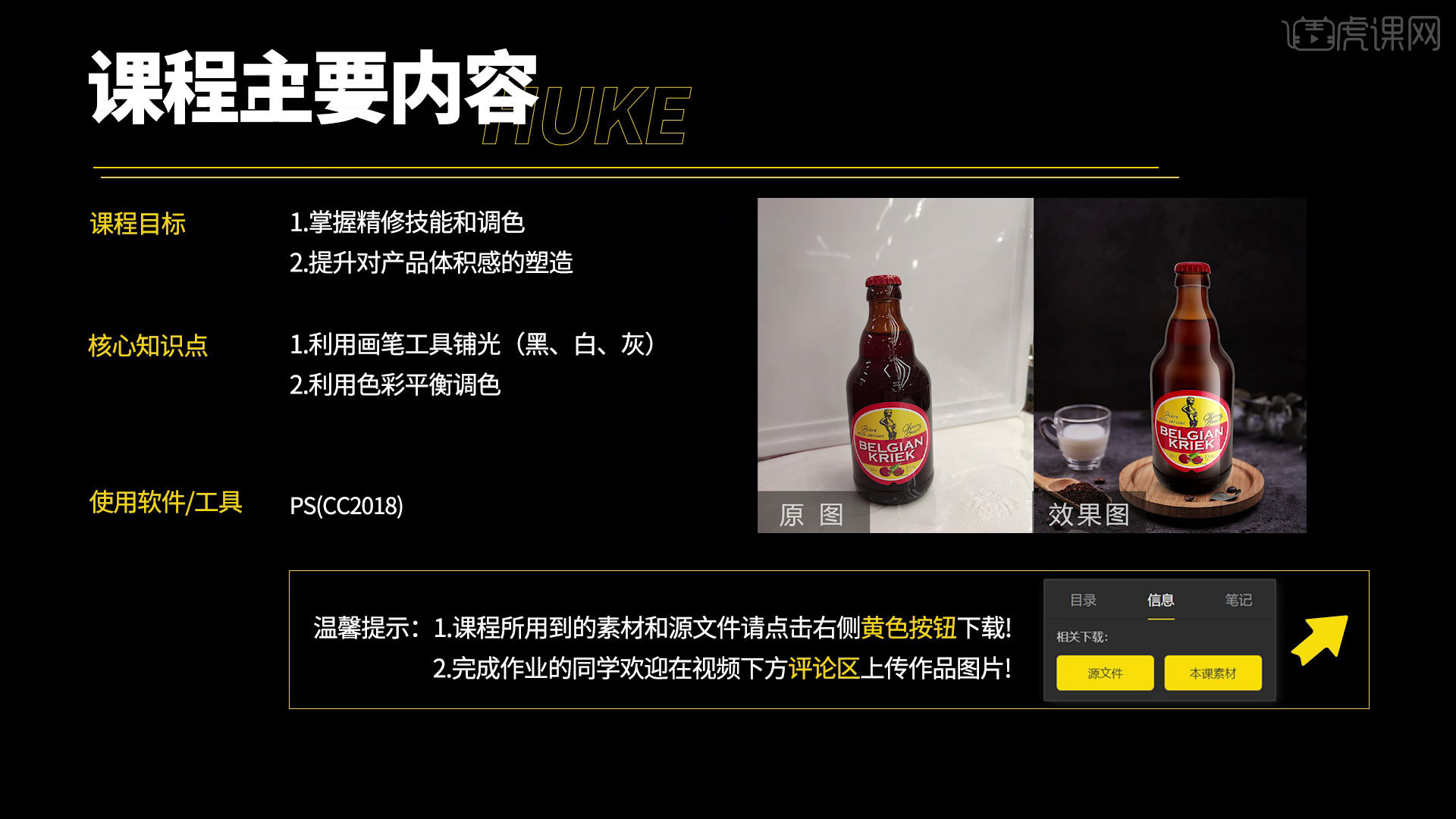
学完本课内容后,同学们可以根据下图作业布置,在视频下方提交作业图片,老师会一一进行解答。
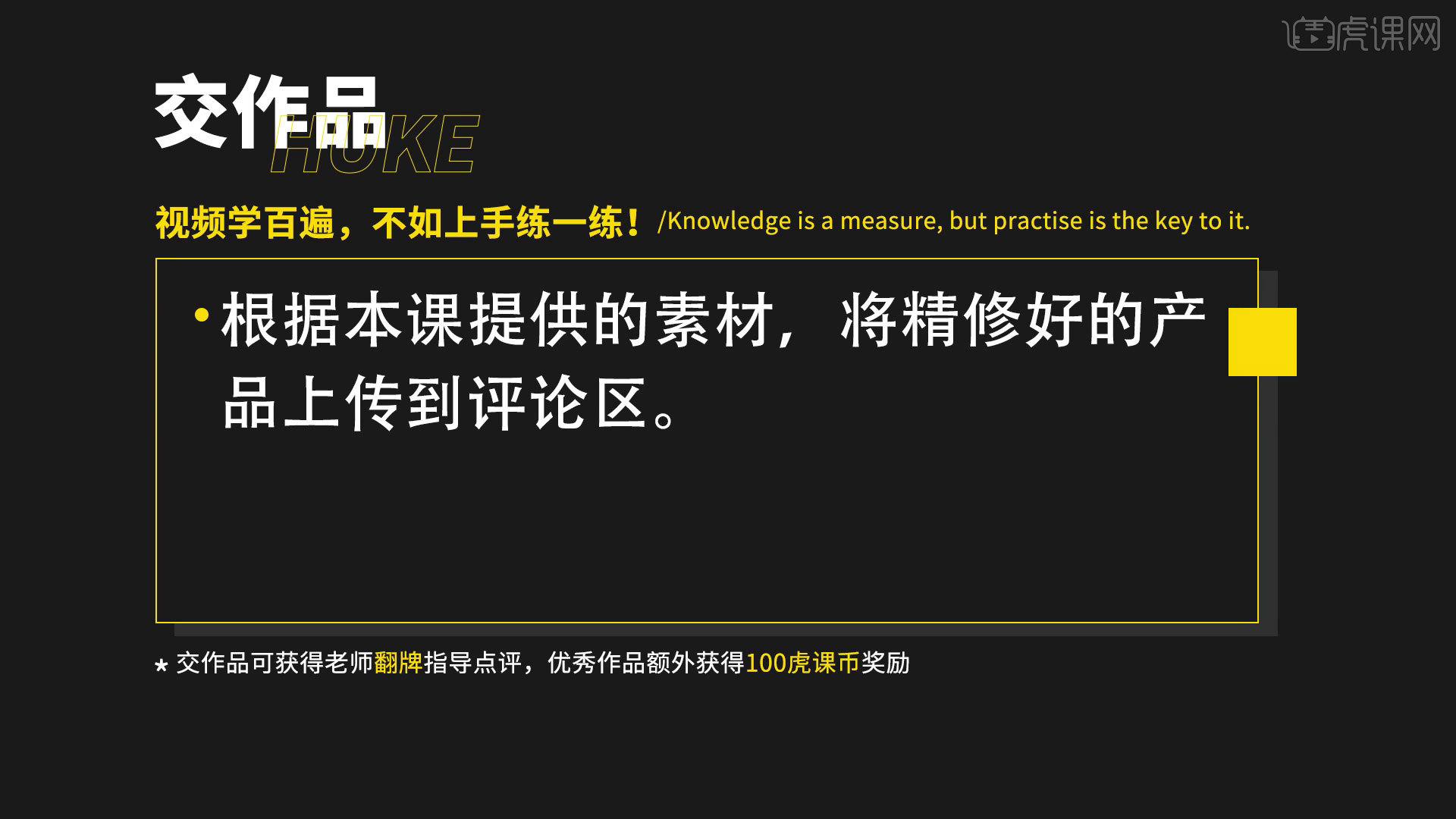
那我们开始今天的教程吧。
1.【Ctrl+J】复制图层,【Ctrl+T】将照片的位置进行旋转,将酒瓶位置调正。

2.【钢笔工具】进行抠图,抠图的时候小心一点,路径双击储存,【Ctrl+J】复制图层。

3.背景填充灰色,扣出瓶盖,路径双击储存,【Ctrl+J】复制图层,【新建图层】并【创建剪切蒙版】,【修补工具】修
补脏光。

4.进入【Camear Raw】,把瓶盖和瓶身【减少杂色】开到最大,点击确定。

5.【R】进行旋转,【新建图层】并【创建剪切蒙版】,【画笔工具】将瓶盖边缘添加亮色。
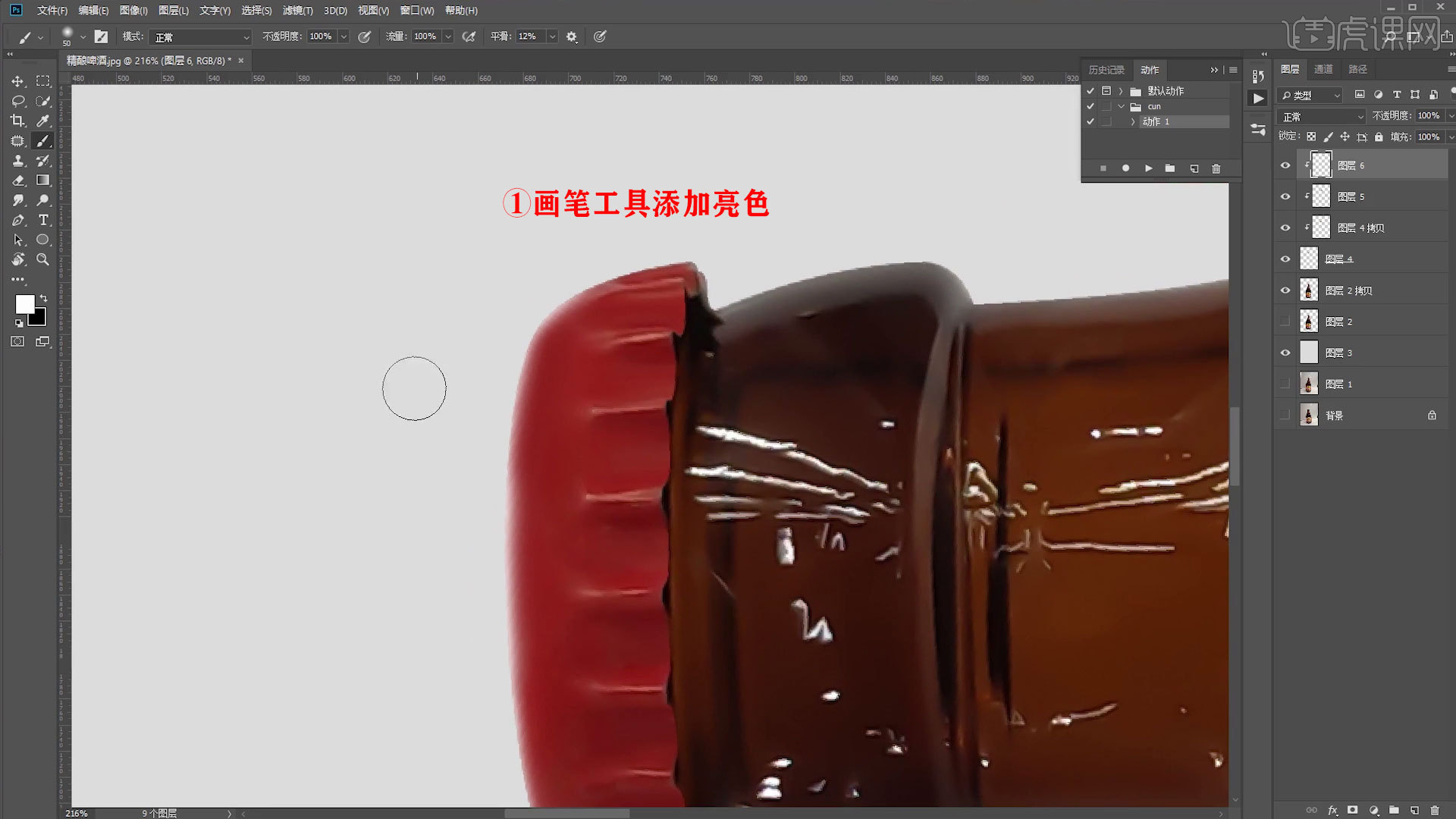
6.【钢笔工具】添加白色高光,进行【高斯模糊】,【Ctrl+Alt+G】创建剪切蒙版,添加硬光。

7.添加瓶盖菱角的高光,【画笔工具】进行添加,进行【高斯模糊】,降低【不透明度】。

8.【钢笔工具】将标签抠出,锁定图层,【涂抹工具】修整边缘,添加【色阶】和【色阶】进行提亮。

9.复制一层【创建剪切蒙版】,【修补工具】把瓶子上的脏光去掉,将酒瓶修补干净。

10.【涂抹工具】进行过度,复制酒瓶的一半,进行【水平翻转】,擦掉多余的地方。

11.【Ctrl+J】复制图层,【Ctrl+E】合并图层,【新建图层】并【创建剪切蒙版】,【画笔工具】添加中间的亮面,图层
模式【滤色】。

12.再加一层更亮的颜色,降低【不透明度】,【钢笔工具】添加硬光,橡皮擦除一些,降低【不透明度】。
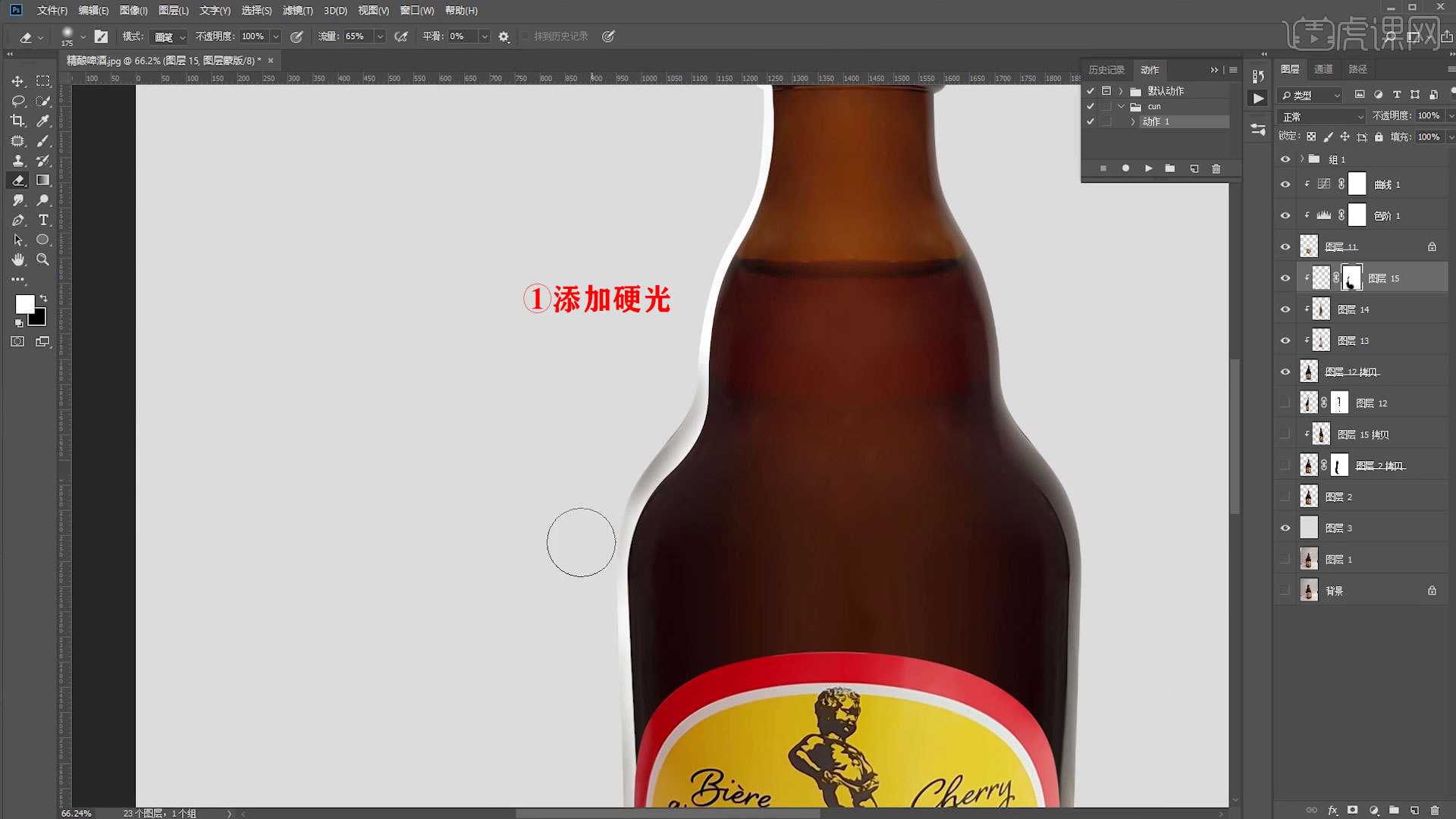
13.添加【内部描边】,进行【高斯模糊】,再把硬光复制到另一边。

14.将凹槽的地方加深色和亮色,立体感更强,做出瓶子的明暗变化,添加【高斯模糊】。
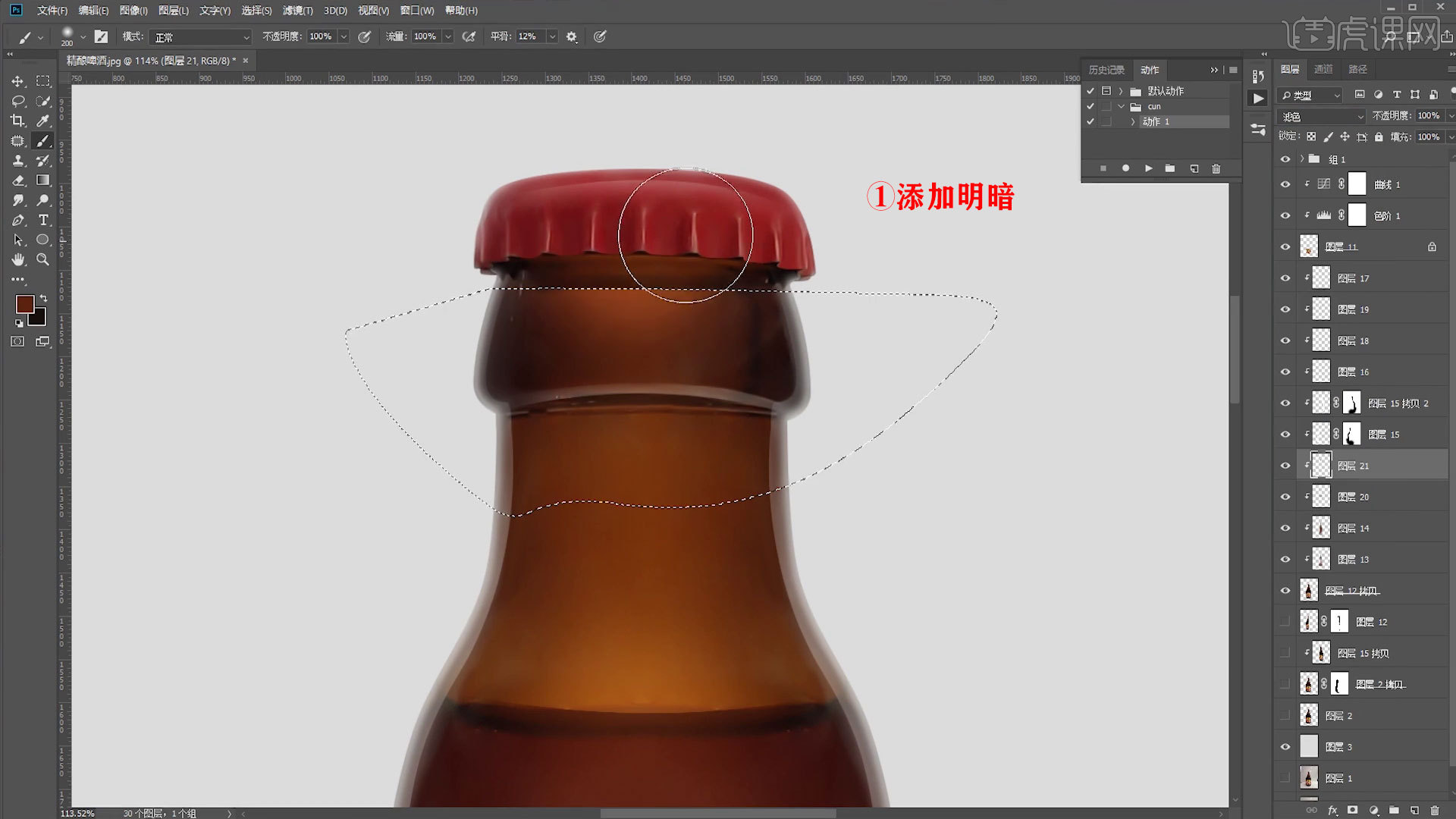
15.【钢笔工具】添加白色高光,进行【高斯模糊】,降低【不透明度】,另一边直接复制即可。

16.【新建图层】再添加硬光,另一边进行【水平翻转】,添加【动感】。

17.【色彩平衡】和【色阶】进行调色,进行【盖印图层】,添加背景,【涂抹工具】修整背景,添加投影,图层模式【线
性光】,选择【高反差保留】。

18.最终效果如图示,同学们记得上传自己的作业哦!

以上就是PS-精酿啤酒精修之玻璃材质塑造图文教程的全部内容了,你也可以点击下方的视频教程链接查看本节课的视频教程内容,虎课网每天可以免费学一课,千万不要错过哦!













